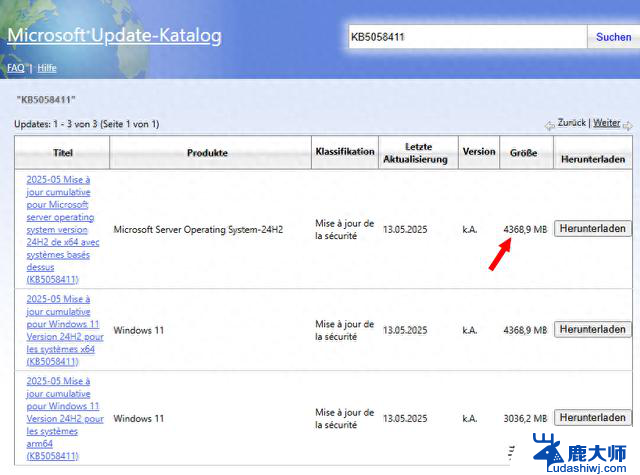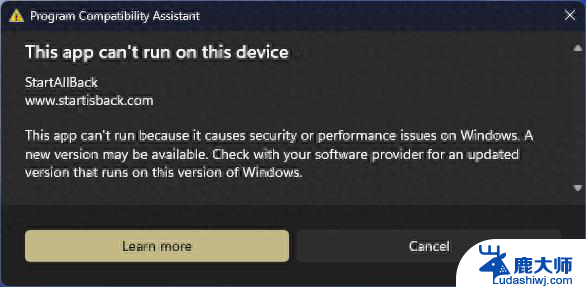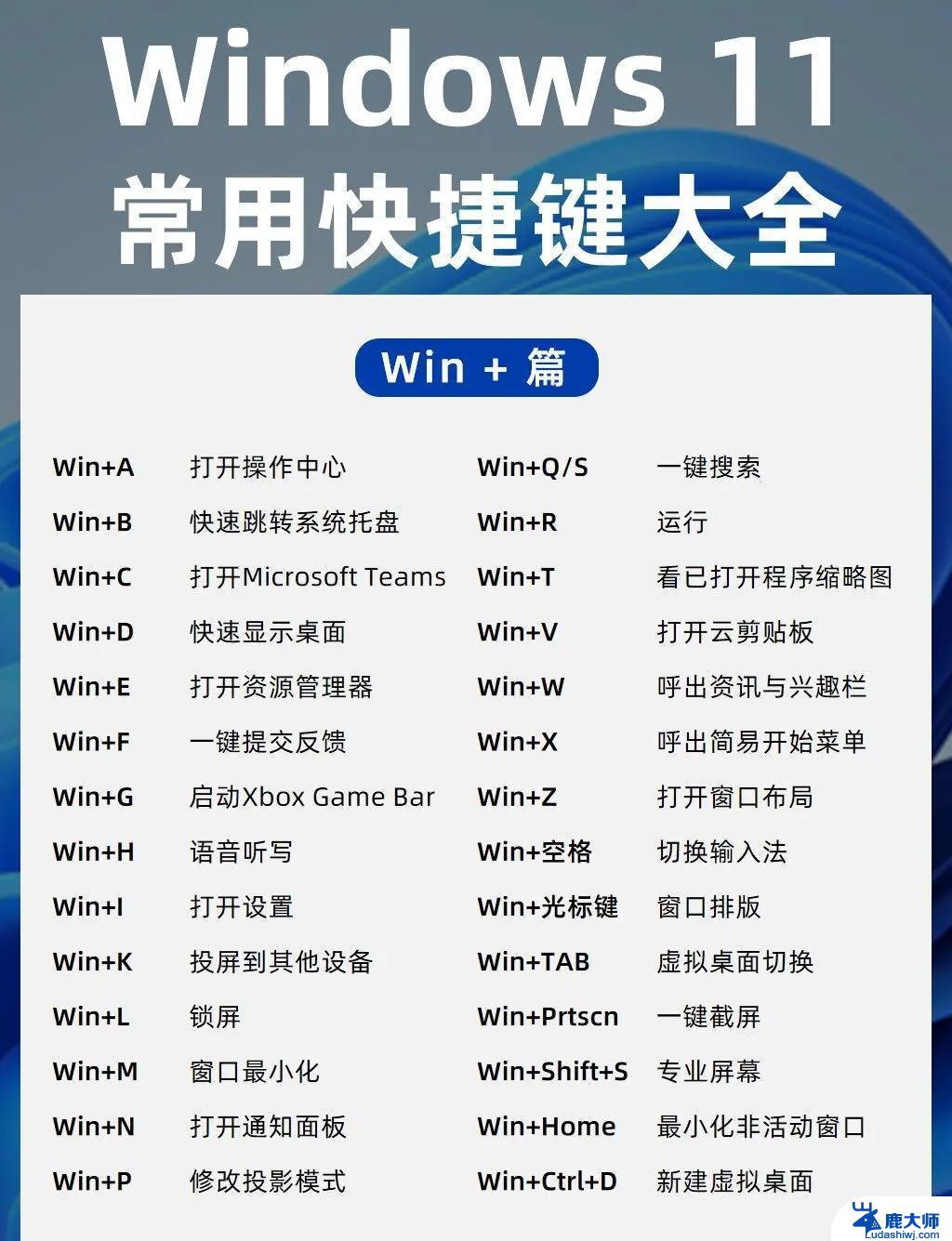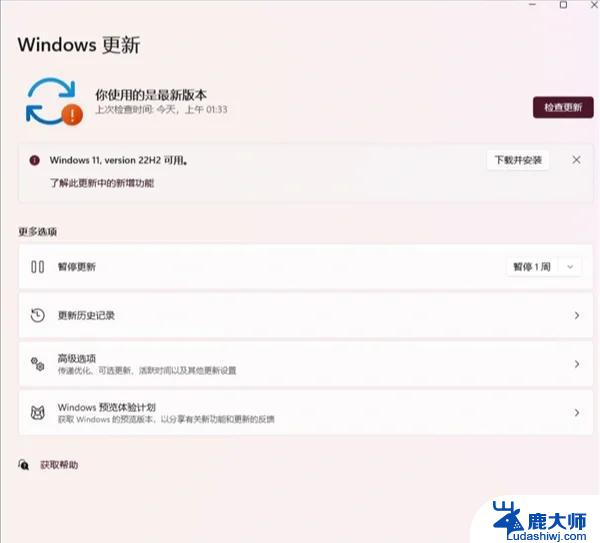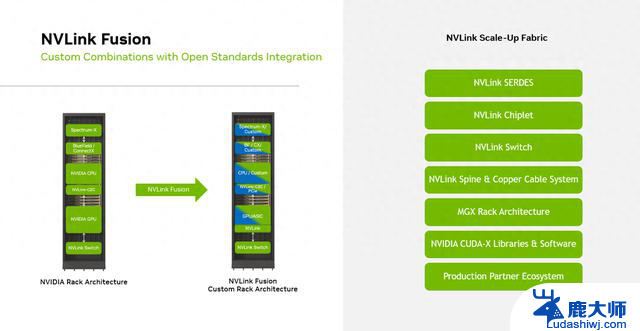Win7升级Win10详细教程:一步步教你顺利完成升级,快速升级Win10操作指南
朋友们,你们还在用那个已经退休的Windows 7吗?别告诉我你还在坚守阵地,因为现在可不是2009年了。自从微软宣布停止对Win7的支持后,咱们得与时俱进啊!下面,就让我们一起踏上升级之旅,手把手教你把那老古董Win7升级成时尚潮流的Win10吧!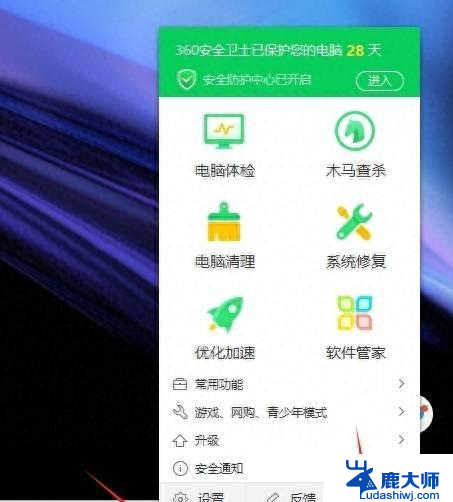
,咱们得确保自己的电脑是个合格的“运动员”。硬件得过关,器要够快,内存不能少,硬盘空间得充足,显卡也得跟上步伐。别忘了,还得给显示器配个合适的分辨率。另外,备份文件绝对是个好习惯,万一升级路上遇到个“坑”,起码重要资料还在。还有那些杀毒软件,升级的时候最好让它们暂时“休息一下”,免得它们过度“热情”,把升级工具当成了病毒。
具体步骤: 跟着节奏走,升级不发愁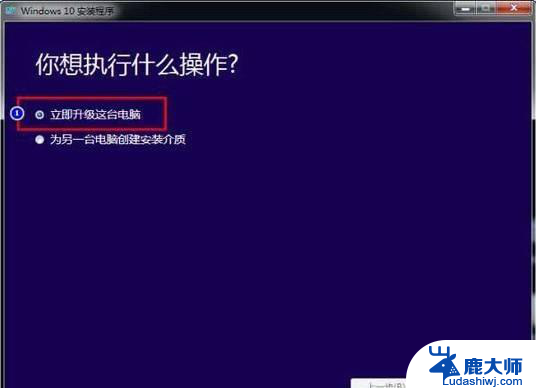
第一步当然是去微软官网找那个升级神器——Windows 10介质创建工具。点击“立即下载工具”,就是耐心等待下载完毕。这可是咱们升级路上的第一步哦!
步骤2:** 运行工具,检测先行
下载好了?好,双击打开,选择“立即升级这台电脑”。这时候,工具会像医生一样,给你的电脑做个全面检查,看看硬件符不符合要求。别急,这是为了咱们后续升级顺利。
接下来就是接受许可协议了,这东西虽然长,但还是建议大家粗略地看看,毕竟咱们都是守法公民嘛。点完接受,咱们就算正式踏上了升级之路。
步骤4:** 选择保留,安心无忧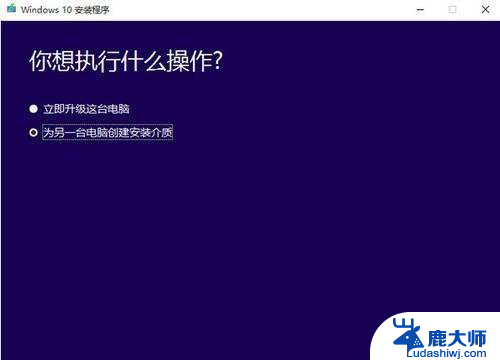
在这里,你可以选择保留个人文件和应用程序,这样升级后还能看到熟悉的一切。当然,如果想来个彻底的“断舍离”,也可以选择不保留,不过记得提前备份哦!
步骤5:** 下载安装,耐心等待这时候,工具就开始忙碌起来了,下载安装文件,准备安装环境。这期间,你可以去泡杯茶,或者刷刷朋友圈,反正电脑自己就能搞定一切。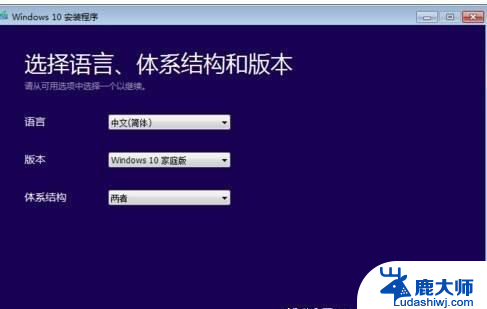
安装文件准备好后,系统会提示你重启电脑。接下来就是见证奇迹的时刻啦!电脑会自动进入安装流程,期间可能会重启几次,但别担心,一切都在掌控之中。
一步,跟着提示设置一下基本选项,比如地区、语言、账号等。搞定这一切,你就正式进入了Win10的世界,开始享受更加安全、强大的操作系统吧!
: 升级之路,其实并不孤单朋友们,升级Win10的过程虽然有些繁琐,但是有了这篇指南,相信你一定能轻松应对。记住,科技是为了让生活更美好,而升级正是为了让我们的电脑更加强大和安全。如果路上遇到难题,别怕,还有很多工具和方案可以帮助你。现在,就让我们一起拥抱Win10带来的全新体验吧!
声明:本文素材源自网络,仅供分享,不代表作者立场。真实性读者自辩,争议不担责。如侵权,请告知,即删!